Como Excluir Corretamente o Spam do Calendário no iCal

Um novo flagelo de spam desceu sobre os usuários desavisados do Calendário da Apple, e cara isso é irritante. Hoje vamos explicar como removê-lo com segurança, então esperamos que você não se importe com isso novamente.
Não contente em tentar vender a você qualquer produto ou serviço que você não tenha intenção de comprar por e-mail, agora os spammers têm Descobri como worm seu caminho em seu itinerário. Mas o spam enviado como convites do Calendário da Apple não pode ser detectado como o spam de e-mail tradicional, e o bloqueio de convites da agenda de todos, mas de usuários conhecidos, seria um exagero e prejudicaria esse recurso. Afinal, existem vários convites de calendário legítimos que você pode receber de usuários desconhecidos.
Portanto, cabe a você corrigir o problema sozinho. Mas espere! Se você estiver recebendo spams do Google Agenda, não clique em "Recusar" ou tente excluir o evento. Esses spammers estão basicamente pescando por endereços de e-mail reais. Ao recusar um convite, você envia uma notificação informando que ele encontrou um usuário real e válido.
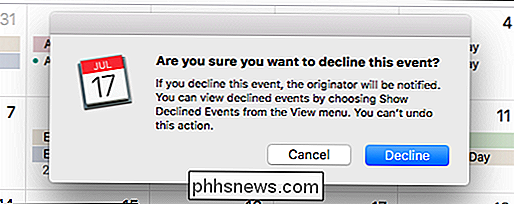
Há, no entanto, uma solução alternativa: uma maneira de excluir o evento sem recusar o convite ao mesmo tempo. Você só precisa movê-lo para um novo calendário primeiro.
Excluindo spam de calendário no iPhone
Para excluir o spam de calendário no seu iPhone ou iPad, primeiro abra o aplicativo Calendário e toque em Calendários na parte inferior. , no canto superior esquerdo, toque em "Editar".

Desloque-se para o iCloud e toque em "Adicionar Calendário" e nomeie-o como apropriado, como Spam ou irritante porcaria.

Volte para a tela principal do Calendário e toque em "Caixa de entrada" no canto inferior direito.
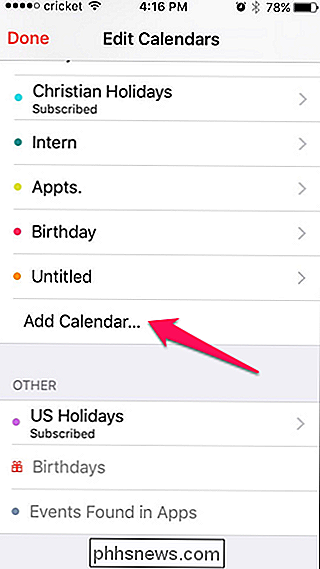
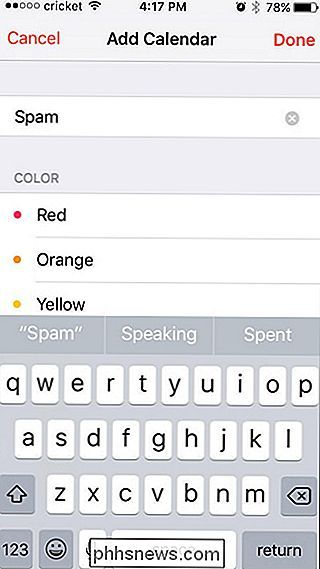
Agora, toque no nome do evento de spam e depois em "Calendário".
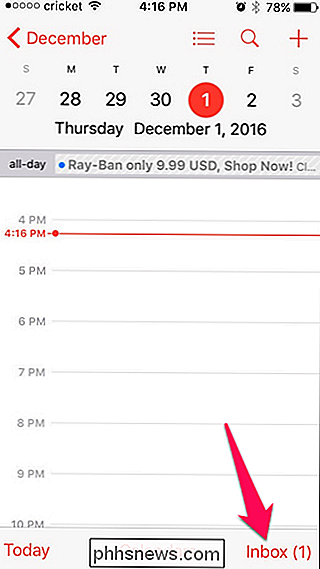
Escolha o seu calendário de spam e toque em "Concluído". Repita este passo para qualquer outra requisição de spam que você tenha recebido.
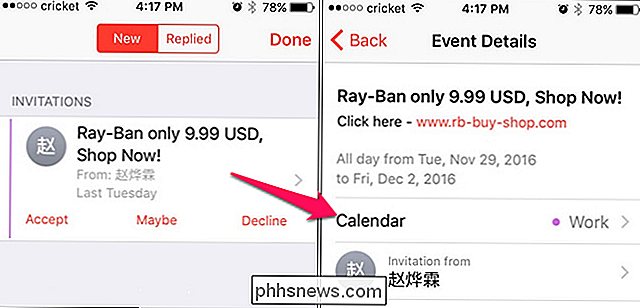
Novamente, volte para a tela principal do Calendário, toque em “Calendários” na parte inferior.
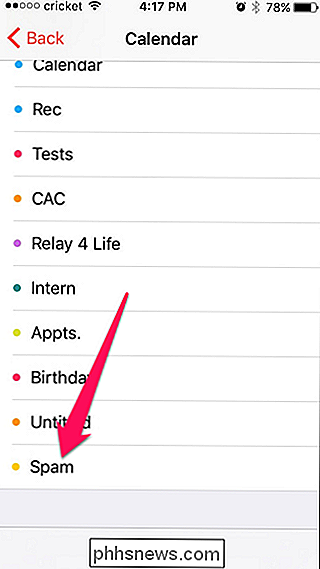
Em seguida, mais uma vez, toque em “Editar”. Selecione seu calendário de spam, role a tela para baixo e toque em "Excluir agenda". Se solicitado, toque em "Excluir e não notificar".

Exclusão de spam no seu Mac

Excluir spam no calendário do seu Mac é feito basicamente da mesma maneira que no iPhone.
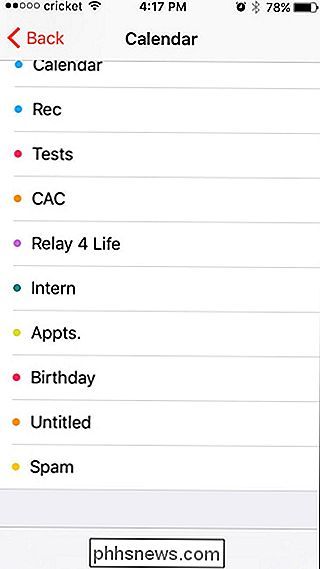
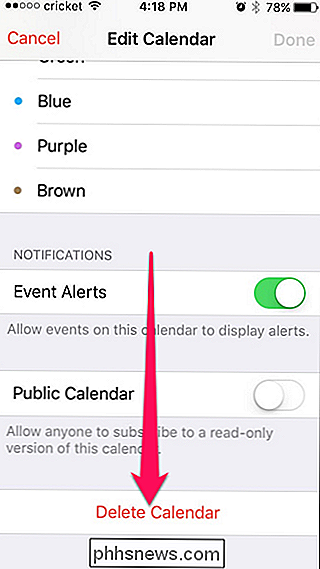
Primeiro abra seu aplicativo Calendário e clique em Arquivo> Novo Calendário. (Talvez seja necessário selecionar uma conta, como o iCloud.)
Em seguida, nomeie sua nova agenda como centrada em spam, como "Spam". Se os seus calendários do iCloud não estiverem visíveis, marque a caixa ao lado de cada um de seus nomes.
Agora, localize seus convites de spam e clique duas vezes em um deles. Clique no quadrado colorido no canto superior direito do pop-up do evento para atribuí-lo ao seu calendário de spam. Faça isso para todos os seus convites de spam.

Por fim, clique com o botão direito do mouse em sua agenda de spam e clique em "Excluir". Se solicitado, clique em "Excluir e não notificar".
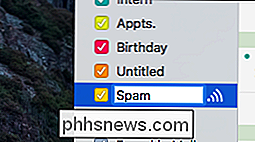
Espero que isso funcione e que o seu calendário esteja livre de spam. Infelizmente, isso não impede que novos spams apareçam no seu Google Agenda, e você terá que realizar esse procedimento novamente se novos spams aparecerem. Mas pelo menos você pode deletá-lo sem deixar que os spammers saibam que você é real.
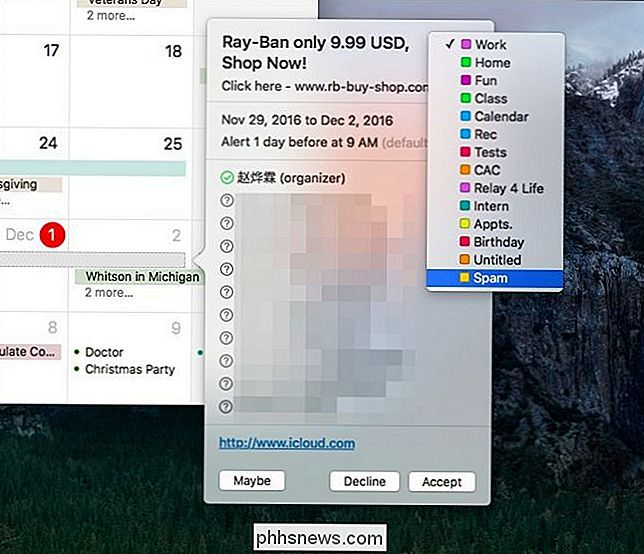
Alternativamente, você pode simplesmente optar por ignorá-lo e ele desaparecerá com a passagem do tempo, mas se estiver entupindo os trabalhos, então a única maneira confiável de fazê-lo no momento.
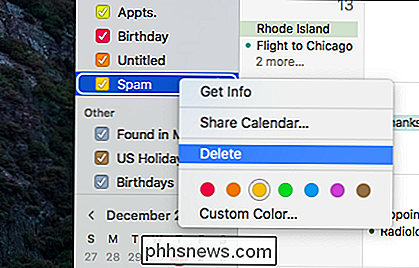

As melhores alternativas do iTunes para Windows
ITunes no Windows são terríveis. Lançar, e tudo chega a um ponto insuportável quando o iTunes consome todos os seus recursos para fazer o mais básico: tocar algumas músicas. Não só isso, mas ano após ano, parece que a interface do iTunes fica cada vez pior, confundindo até mesmo os mais experientes usuários de computador Quaisquer que sejam suas razões para odiar o tocador de música da Apple, você está com sorte.

Câmeras Point-and-Shoot de quatro maneiras ainda batem os smartphones
Apontar e fotografar salvar a vida e o armazenamento da bateria do seu telefone Tirar muitas fotos e vídeos não faz maravilhas para a vida útil da bateria do seu telefone ou espaço de armazenamento. Se essas duas coisas são importantes para você, ter uma câmera point-and-shoot dedicada tira essa carga do seu telefone.



